在浏览器自动化领域,Puppeteer 凭借其强大的 API 和灵活的配置能力,成为开发者实现网页交互、截图、脚本执行的首选工具。本文将在详细介绍 Puppeteer MCP 服务器核心功能的基础上,重点解析如何通过npx 快速启动,让本地开发与调试更加便捷高效。
一、核心功能:打造全场景浏览器自动化工具箱
在深入启动配置前,我们先梳理 Puppeteer MCP 服务器提供的核心能力,这些功能覆盖了从基础导航到复杂脚本执行的全流程操作。
1. 网页操作工具集
-
puppeteer_navigate:核心导航工具,支持传入url指定目标地址。
json
{
"url": "https://example.com", // 必传,目标网页URL
"launchOptions": { "headless": false }, // 可选,配置浏览器启动参数(npx默认非无头模式,会显示浏览器窗口)
"allowDangerous": false // 可选,默认禁止危险启动参数,保障本地安全
}
npx 场景优势:启动后直接打开可视化浏览器窗口,实时观察导航效果,方便调试页面加载异常等问题。
-
puppeteer_screenshot:支持整页或元素截图,name为截图唯一标识。
json
{
"name": "homepage_screenshot", // 必传,截图名称
"selector": "#main-content", // 可选,指定元素截图(npx环境下可通过浏览器窗口直观定位元素)
"width": 1280, // 可选,自定义截图宽度(npx默认800,本地调试可按需调整)
"height": 720 // 可选,自定义截图高度
} -
交互工具矩阵:包括click(点击)、fill(填充表单)、select(下拉选择)、hover(悬停)等,均通过 CSS 选择器定位元素,完美覆盖前端调试常见场景。例如填充输入框:
json
{
"selector": "#search-input", // 输入框选择器
"value": "puppeteer tutorial" // 填充内容
} -
puppeteer_evaluate:执行自定义 JavaScript,支持获取页面数据或操作 DOM。
json
{
"script": "document.title" // 执行后返回页面标题
}
npx 优势:配合可视化窗口,可即时验证脚本执行效果,避免无头模式下的盲目调试。
2. 资源管理能力
-
服务器为我们提供了两种重要的资源,方便我们对浏览器的状态和操作结果进行监控和使用。
控制台日志:console://logs
通过这个资源,我们可以获取浏览器控制台的输出信息,这些信息以文本格式呈现,包括浏览器运行过程中产生的所有控制台消息。我们可以利用这些日志来调试我们的操作,查看页面的运行状态,及时发现和解决问题。
截图资源:screenshot://<name>
我们通过puppeteer_screenshot工具捕获的截图会以 PNG 图像的形式存储为资源,每个截图可以通过在捕获时指定的名称来访问。例如,如果我们在截图时将名称设置为 "homepage",那么就可以通过screenshot://homepage来获取这张截图。
二、npx 启动:本地开发的黄金搭档
接下来重点讲解如何通过 npx 快速启动服务器,享受可视化调试的便利。npx 无需全局安装,直接调用本地依赖,尤其适合临时项目或快速验证场景。
1. 初始化项目(首次使用必做)
bash
mkdir my-puppeteer-project && cd $_ # 创建并进入项目目录
npm init -y # 生成package.json(记录依赖,方便后续管理)
- npm init -y会自动生成默认配置的package.json,后续安装的@modelcontextprotocol/server-puppeteer会记录在dependencies中。
2. 安装核心依赖
bash
npm install @modelcontextprotocol/server-puppeteer # 安装服务器包及所有依赖
安装完成后,可通过以下方式验证:
- 检查node_modules/@modelcontextprotocol/server-puppeteer目录是否存在;
- 查看package.json中是否包含对应依赖项。
3. 一键启动服务器(带可视化窗口)
bash
npx @modelcontextprotocol/server-puppeteer # 启动命令
- 启动效果:自动打开 Chrome 浏览器窗口(非无头模式),控制台输出服务器连接状态及工具列表,提示Ready to accept requests即表示启动成功。
- 调试优势:所有页面操作(如点击、填充)都会在浏览器窗口中可视化执行,实时反馈操作结果,比无头模式更适合前端交互调试。
4. 搭配检查器增强调试(可选)
若需图形化查看工具调用日志和资源列表,可同时启动 MCP 官方检查器:
bash
npm install @modelcontextprotocol/inspector
npx @modelcontextprotocol/inspector npx -y @modelcontextprotocol/server-puppeteer # 检查器+服务器一键启动
- -y参数:自动确认安装检查器依赖,避免手动输入yes;
- 检查器界面可实时显示工具返回结果(如截图预览、控制台日志文本),适合新手快速定位问题。
三、VS Code 配置:提升 npx 开发效率
对于习惯 VS Code 的开发者,可通过以下配置实现无缝集成:
1. 用户设置(全局生效)
按下Ctrl + Shift + P打开命令面板,搜索并打开settings.json(用户设置 JSON),添加:
json
{
"mcp": {
"servers": {
"puppeteer": {
"command": "npx", // 使用npx执行命令
"args": ["-y", "@modelcontextprotocol/server-puppeteer"] // 自动确认依赖,启动服务器
}
}
}
}
- 配置后,VS Code 的 MCP 插件可直接识别服务器,支持通过插件界面一键启动,无需手动输入命令。
2. 工作区配置(项目级共享)
在项目根目录创建.vscode/mcp.json(团队协作推荐):
json
{
"servers": {
"puppeteer": {
"command": "npx",
"args": ["-y", "@modelcontextprotocol/server-puppeteer"]
}
}
}
- 此配置仅在当前项目生效,避免全局设置冲突,适合多人协作时统一开发环境。
四、npx 高级配置:定制化浏览器行为
1. 通过环境变量调整启动参数(全局生效)
若需自定义浏览器窗口大小、指定 Chrome 路径等,可在 npx 启动时添加环境变量:
json
{
"mcpServers": {
"puppeteer": {
"command": "npx",
"args": ["-y", "@modelcontextprotocol/server-puppeteer"],
"env": {
"PUPPETEER_LAUNCH_OPTIONS": "{\\"args\\":[\\"–window-size=1920,1080\\"]}", // 设置窗口尺寸
"ALLOW_DANGEROUS": "true" // 允许危险参数(如–no-sandbox,本地调试慎用)
}
}
}
}
- PUPPETEER_LAUNCH_OPTIONS:支持 Puppeteer 完整的LaunchOptions,如headless(npx 默认false,显示窗口)、executablePath(指定本地 Chrome 路径)。
2. 工具调用时动态覆盖配置(单次生效)
在调用puppeteer_navigate时,可临时传入launchOptions,优先级高于全局配置:
json
{
"url": "https://github.com",
"launchOptions": {
"headless": true, // 临时设为无头模式(覆盖npx默认的可视化窗口)
"defaultViewport": { "width": 1024, "height": 768 } // 临时设置视口尺寸
}
}
- 注意:若launchOptions与上次调用不同,服务器会自动重启浏览器以应用新配置,npx 环境下重启过程会显示浏览器窗口重新加载。
五、npx 启动常见问题与解决方案
1. 浏览器窗口未弹出?
- 原因 1:全局或工具调用中设置了headless: true。 解决:检查配置中的launchOptions,确保headless为false(npx 默认值)。
- 原因 2:Puppeteer 依赖的 Chromium 未正确安装。 解决:删除node_modules后重新安装依赖,或通过PUPPETEER_EXECUTABLE_PATH指定本地 Chrome 路径。
2. 危险参数报错(Dangerous arguments detected)
- 原因:配置中包含–no-sandbox等风险参数,且allowDangerous为false(默认值)。 解决:本地调试建议保持默认安全策略(不允许危险参数),确有需要时设置allowDangerous: true,并确保操作在可控环境中进行。
3. 如何查看截图和日志?
- 截图:通过puppeteer_screenshot工具的name参数生成后,可在 MCP 检查器中直接预览,或通过curl http://localhost:端口/screenshot://<name>获取二进制数据。
- 日志:控制台日志存储在console://logs,可通过服务器提供的ReadResource接口读取,npx 环境下检查器会实时同步日志内容。
六、为什么选择 npx 启动?
- 零配置成本:无需全局安装,直接调用本地依赖,适合快速验证想法或临时项目。
- 可视化调试:默认打开浏览器窗口,操作过程一目了然,大幅降低前端交互调试难度。
- 灵活扩展:支持通过环境变量或工具参数动态调整浏览器配置,适配不同调试场景。
通过 npx 启动 Puppeteer MCP 服务器,我们既能享受全功能的浏览器自动化能力,又能借助可视化窗口和便捷的配置,让开发调试效率提升一个台阶。如果你在使用过程中遇到问题,欢迎在评论区留言交流!
觉得本文实用的话,别忘了点赞收藏,关注我们获取更多 MCP 服务器开发和 Puppeteer 实战技巧,让浏览器自动化开发更简单高效!
 网硕互联帮助中心
网硕互联帮助中心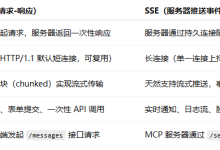


![定时器的源码介绍与简单实现——多线程编程简单案例[多线程编程篇(5)]-网硕互联帮助中心](https://www.wsisp.com/helps/wp-content/uploads/2025/04/20250429011451-6810280b04a2f-220x72.jpg)


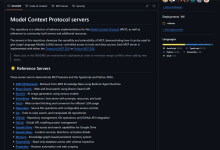

评论前必须登录!
注册